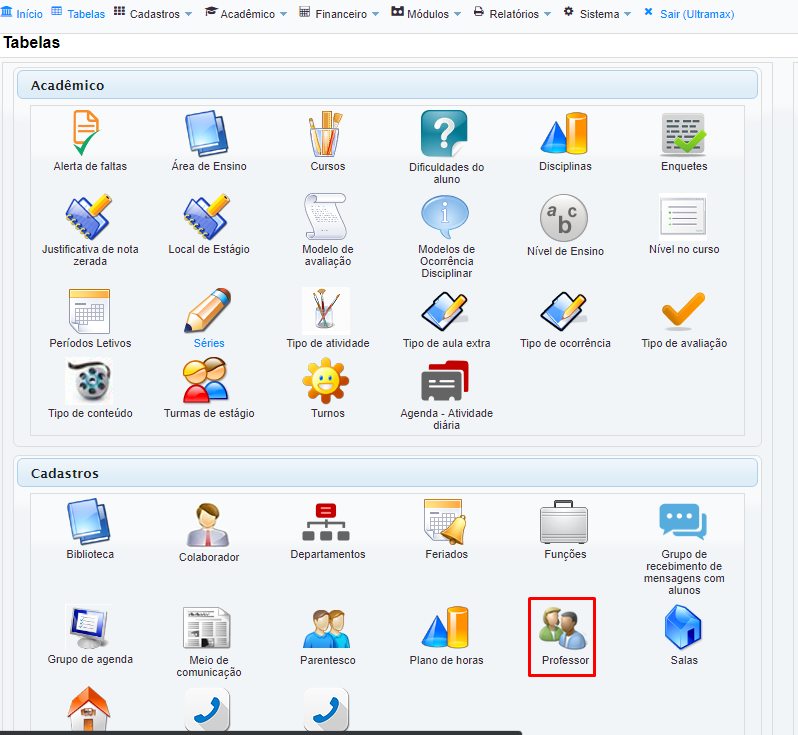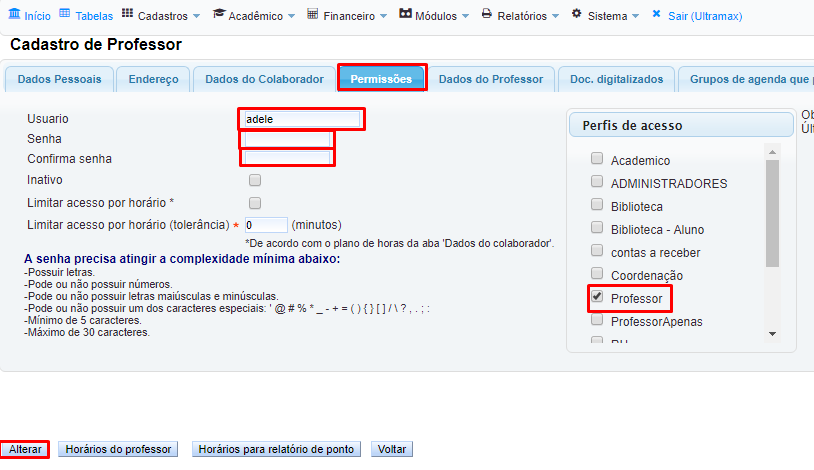Mudanças entre as edições de "GE - Professores não conseguem lançar presença"
| Linha 1: | Linha 1: | ||
| − | === Confira se o professor está tendo acesso ao sistema com seu usuário e senha - (Como Configurar) === | + | ===Confira se o professor está tendo acesso ao sistema com seu usuário e senha - (Como Configurar)=== |
| + | Veja com o professor se ele consegue acesso ao sistema com o usuário e senha que ele possui, caso nem consiga acesso será necessário redefinir a senha dele; | ||
| − | + | Para isso acesse o Menu '''Tabelas''' | |
| + | [[Arquivo:ImageTabe1.png|centro]] | ||
| + | Clique no icone '''Professor''' (caso não tenha acesso a esse ícone, solicite a outro colaborador que possua acesso ou ao RH de sua instituição) | ||
| + | [[Arquivo:Imagetabe2.png|centro]] | ||
| + | Na tela a seguir localize o professor em questão, e clique sobre seu nome para abrir seu cadastro para alteração | ||
| + | [[Arquivo:Imagetabe3.png|centro]] | ||
| + | Na Aba '''Permissões''' confira se o perfil de acesso de Professor está marcado, | ||
| − | + | No campo usuário estará preenchido o usuário de acesso do professor; | |
| − | === Confira se a turma em questão está Ativada - (Como Configurar) === | + | Caso precise alterar a senha digite no campo senha e confirme no campo abaixo, após isso clique em '''Alterar''' para salvar essa senha. |
| + | [[Arquivo:Imagetabe5.png|centro]] | ||
| + | Após realizado o processo tente acesso novamente, caso não seja essa questão veja também os próximos itens desse passo a passo. | ||
| + | |||
| + | ===Confira se o professor está associado a Turma - (Como Associar)=== | ||
| + | |||
| + | ===Confira se a grade curricular está associada - (Como Associar)=== | ||
| + | |||
| + | ===Confira se a turma em questão está Ativada - (Como Configurar)=== | ||
[[Category:GestaoEscolar]] | [[Category:GestaoEscolar]] | ||
Edição das 16h59min de 2 de setembro de 2019
Confira se o professor está tendo acesso ao sistema com seu usuário e senha - (Como Configurar)
Veja com o professor se ele consegue acesso ao sistema com o usuário e senha que ele possui, caso nem consiga acesso será necessário redefinir a senha dele;
Para isso acesse o Menu Tabelas
Clique no icone Professor (caso não tenha acesso a esse ícone, solicite a outro colaborador que possua acesso ou ao RH de sua instituição)
Na tela a seguir localize o professor em questão, e clique sobre seu nome para abrir seu cadastro para alteração
Na Aba Permissões confira se o perfil de acesso de Professor está marcado,
No campo usuário estará preenchido o usuário de acesso do professor;
Caso precise alterar a senha digite no campo senha e confirme no campo abaixo, após isso clique em Alterar para salvar essa senha.
Após realizado o processo tente acesso novamente, caso não seja essa questão veja também os próximos itens desse passo a passo.